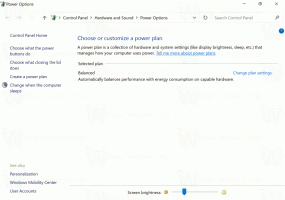Kako omogućiti diskovne kvote u sustavu Windows 10
NTFS je standardni datotečni sustav obitelji Windows NT operativnih sustava. Podržava diskovne kvote koje pomažu administratorima da prate i kontroliraju korištenje prostora na disku od strane korisnika. Pogledajmo kako konfigurirati diskovne kvote u sustavu Windows 10.
Oglas
Značajka Disk Quota može se omogućiti za pojedinačni pogon ili prisilno koristiti za sve pogone. Također, postoji niz opcija koje možete prilagoditi za diskovne kvote. Prije nego što nastavite, provjerite ima li vaš korisnički račun
administrativne privilegije. Sada slijedite upute u nastavku.Da biste omogućili diskovne kvote u sustavu Windows 10,
- Otvorite File Explorer i idite na Ovo računalo mapu.
- Desnom tipkom miša kliknite NTFS pogon za koji želite omogućiti diskovne kvote i odaberite Svojstva iz kontekstnog izbornika.

- Prebacite se na Kvota karticu i kliknite na Prikaži postavke kvote dugme.

- Uključi Omogućite upravljanje diskovnom kvotom opcija.

- Uključi Zabrani prostor na disku korisnicima koji premašuju ograničenje kvote opcija ako je potrebno.
- Pod, ispod Odaberite zadano ograničenje kvote za nove korisnike na ovom svesku, Odaberi Ograničite prostor na diskui odredite količinu prostora koju želite za ograničenje i prije nego što se upozorenje prikaže korisniku.

- Konačno, kliknite Prijavite se i u redu.
- Ponovno pokrenite Windows 10.
Ti si gotov.
Napomena: uvijek možete isključiti diskovne kvote brisanjem opcija Omogućite upravljanje kvotama i Zabrani prostor na disku korisnicima koji premašuju ograničenje kvote, te postavljanjem ograničenja diskovne kvote na Ne ograničavajte mogućnost korištenja diska. Također, možete promijeniti ograničenje kvote i razinu upozorenja kasnije u bilo kojem trenutku.
Osim toga, možete postaviti diskovnu kvotu za određene korisničke račune. Evo kako se to može učiniti.
Omogući kvotu diska za određenog korisnika
- Otvorite File Explorer i idite na Ovo računalo mapu.
- Desnom tipkom miša kliknite NTFS pogon za koji želite omogućiti diskovne kvote i odaberite Svojstva iz kontekstnog izbornika.

- Prebacite se na Kvota karticu i kliknite na Prikaži postavke kvote dugme.

- Uključi Omogućite upravljanje diskovnom kvotom opcija.

- Uključi Zabrani prostor na disku korisnicima koji premašuju ograničenje kvote opcija ako je potrebno.
- Kliknite na gumb Unosi kvota.
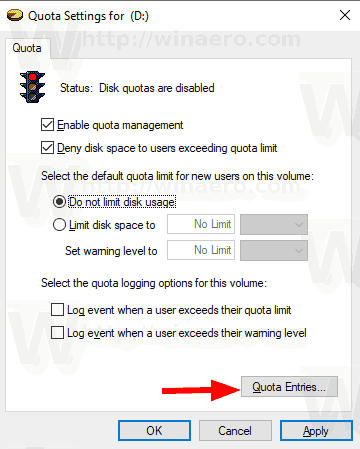
- U sljedećem dijaloškom okviru dvaput kliknite na korisnički račun za koji želite postaviti diskovnu kvotu. Ako ne vidite taj račun na popisu, odaberite Kvota > Novi unos kvote... iz izbornika.
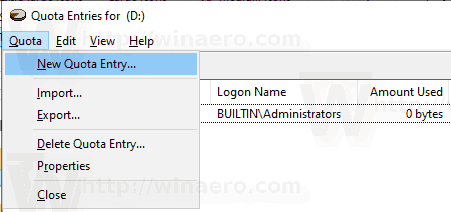
- U sljedećem dijaloškom okviru kliknite na Napredna dugme.

- Klikni na Pronađite sada dugme.

- S popisa odaberite korisnički račun za koji želite odrediti diskovnu kvotu i kliknite u redu.
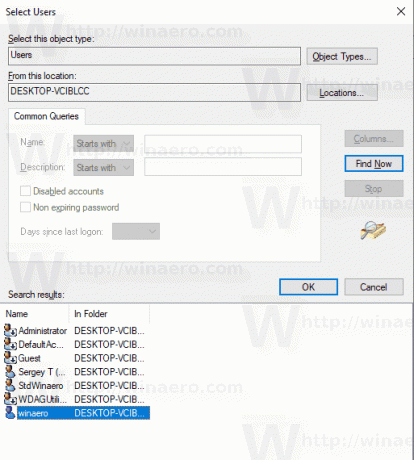
- Kliknite OK za dodavanje novog unosa kvote diska.
- U sljedećem dijaloškom okviru odaberite Ograničite prostor na diskui odredite količinu prostora koju želite za ograničenje i prije nego što se upozorenje prikaže korisniku.

- Kliknite na Prijavite se i u redu.
To je to.